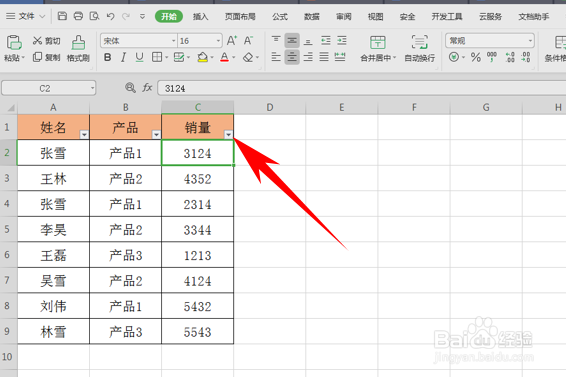WPS表格办公—实现筛选数字区间值
1、首先启动桌面上的excel
2、打开文档
3、我们单击快捷键Ctrl+Shift+L,将表格一键添加下拉菜单。
4、单击销量的下拉菜单,单击数字筛选,在下拉菜单下选择介于。
5、弹出自定义自动筛选方式,在数值当中输入大于或等于1000,小于或等于3000,单击确定。
6、确定后,我们看到数字区间的销量表格就已经显示了。
7、那么,在WPS表格与Excel表格当中,实现筛选数字区间值的方法,是不是非常简单呢,你学会了吗?
声明:本网站引用、摘录或转载内容仅供网站访问者交流或参考,不代表本站立场,如存在版权或非法内容,请联系站长删除,联系邮箱:site.kefu@qq.com。
阅读量:64
阅读量:73
阅读量:43
阅读量:52
阅读量:93